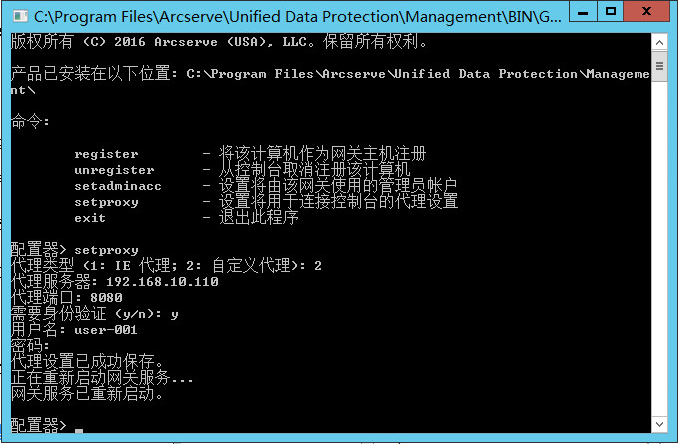故障排除 › 网关、RPS、数据存储、控制台和数据库相关问题 › 如何在网关代理凭据更改后更新网关
如何在网关代理凭据更改后更新网关
症状
当代理服务器凭据更改后,网关将断开连接。您在尝试连接到网关时遇到以下错误消息:
无法连接到网关站点代理。请检查该站点的状态并确保网关正在运行。
解决方案
要解决此问题,请更新 GatewayTool.exe setproxy 中的参数。
按照以下步骤更新网关服务器:
- 登录网关服务器。
- 导航到 Arcserve UDP 安装文件夹中的 BIN 文件夹。
For example, C:\Program Files\Arcserve\Unified Data Protection\Management\BIN\GatewayTool.exe
- 右键单击 GatewayTool.exe,然后单击“以管理员身份运行”。
- 在命令提示符窗口中,键入 setproxy。
- 键入 2 选择自定义代理,因为 IE 代理现在不支持凭据。
- 指定代理服务器 IP 地址。
- 指定代理服务器端口。
- 键入 Y 进行身份验证。
注意:如果您键入 N,则表明禁用凭据。
- 指定新用户名。
- 指定新密码。
如果所有详细信息均正确无误,您将看到以下消息:
已成功保存代理设置。重新启动网关服务。
注意:如果在计划中启用了网关代理凭据,则更新该计划中的代理用户名和密码。
同样,您可以更改 setproxy 中的其他设置,如代理类型、IP 地址和端口号。
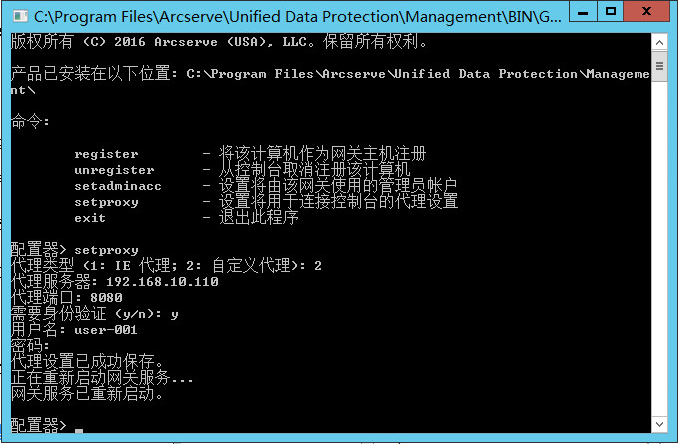
如果您在命令提示符窗口中看到“无法重新启动网关服务,请手动重新启动”消息,请执行以下步骤:
- 运行 services.msc 寻找 Arcserve 远程管理网关服务,然后重新启动远程管理网关服务。
- 如果远程服务在您重新启动后停止,请使用任务管理器手动结束 tomcat8.exe 任务。
- 刷新 services.msc,然后重新启动 Arcserve 远程管理网关服务。
Copyright © 2016 .
All rights reserved.
 
|
|